Cara Instalasi dan Penggunaan Mail Log Browser di NEO Dedicated Hosting
0 people liked this article
A. Pendahuluan
Di Plesk Panel terdapat beberapa ekstensi mail untuk melihat log dari aktifitas mail server. Salah satu ekstensi yang sangat bagus dan gratis untuk melihat log email di Plesk Panel Anda dapat menggunakan Mail Log Browser. Untuk melakukan instalasi Mail Log Browser di Plesk Panel sangat mudah.
B. Konfigurasi
Berikut tahapan instalasi dan penggunaan Mail log Browser di Plesk Panel:
- Login ke Plesk Panel dengan URL https://Input_IP_Dedicated_Hosting:8443
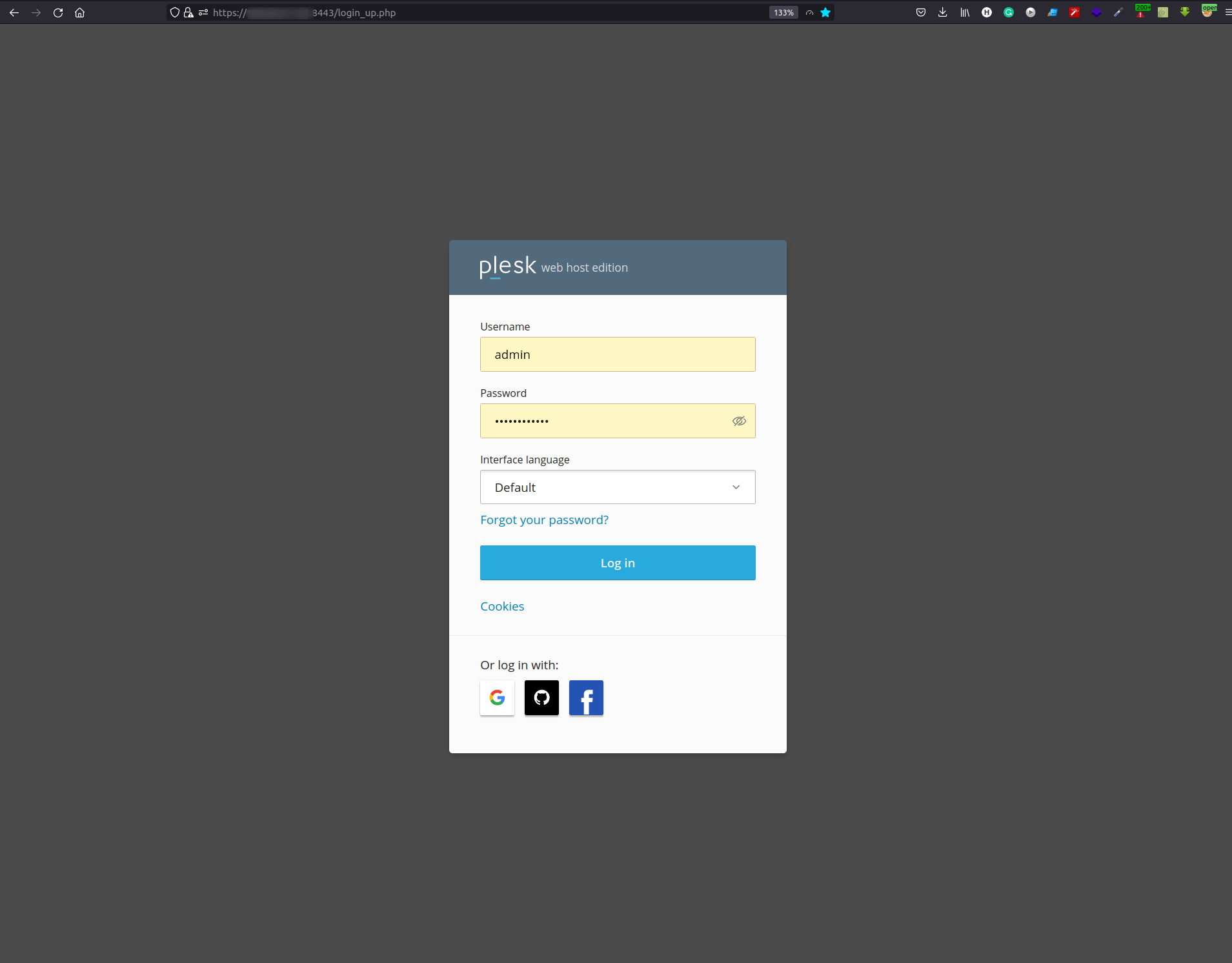
2. Pilih menu Extensions >> Search Mail Log Browser >> Get It Free
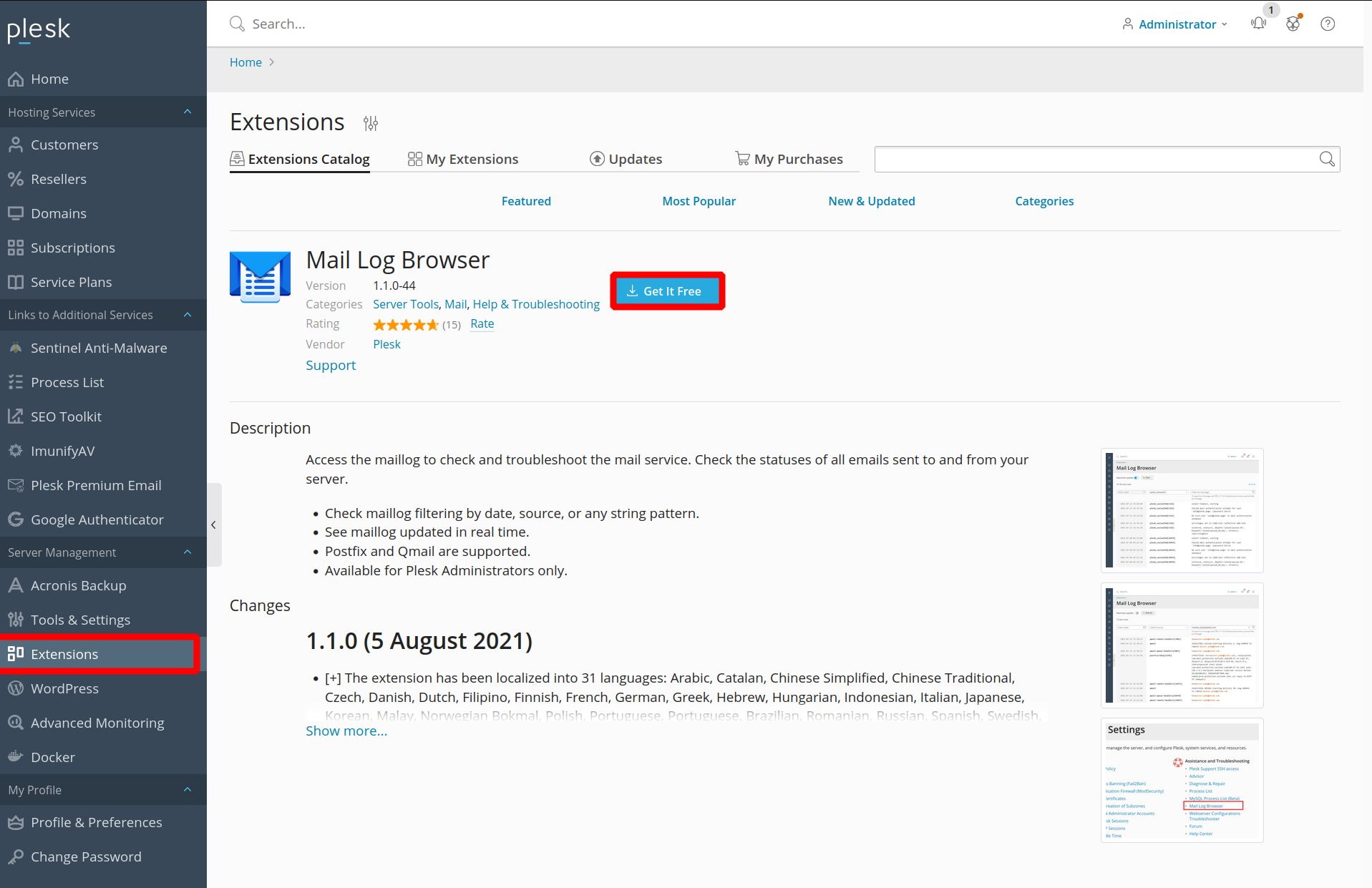
3. Tunggu beberapa saat proses instalasi sampai selesai, jika sudah silakan klik Open
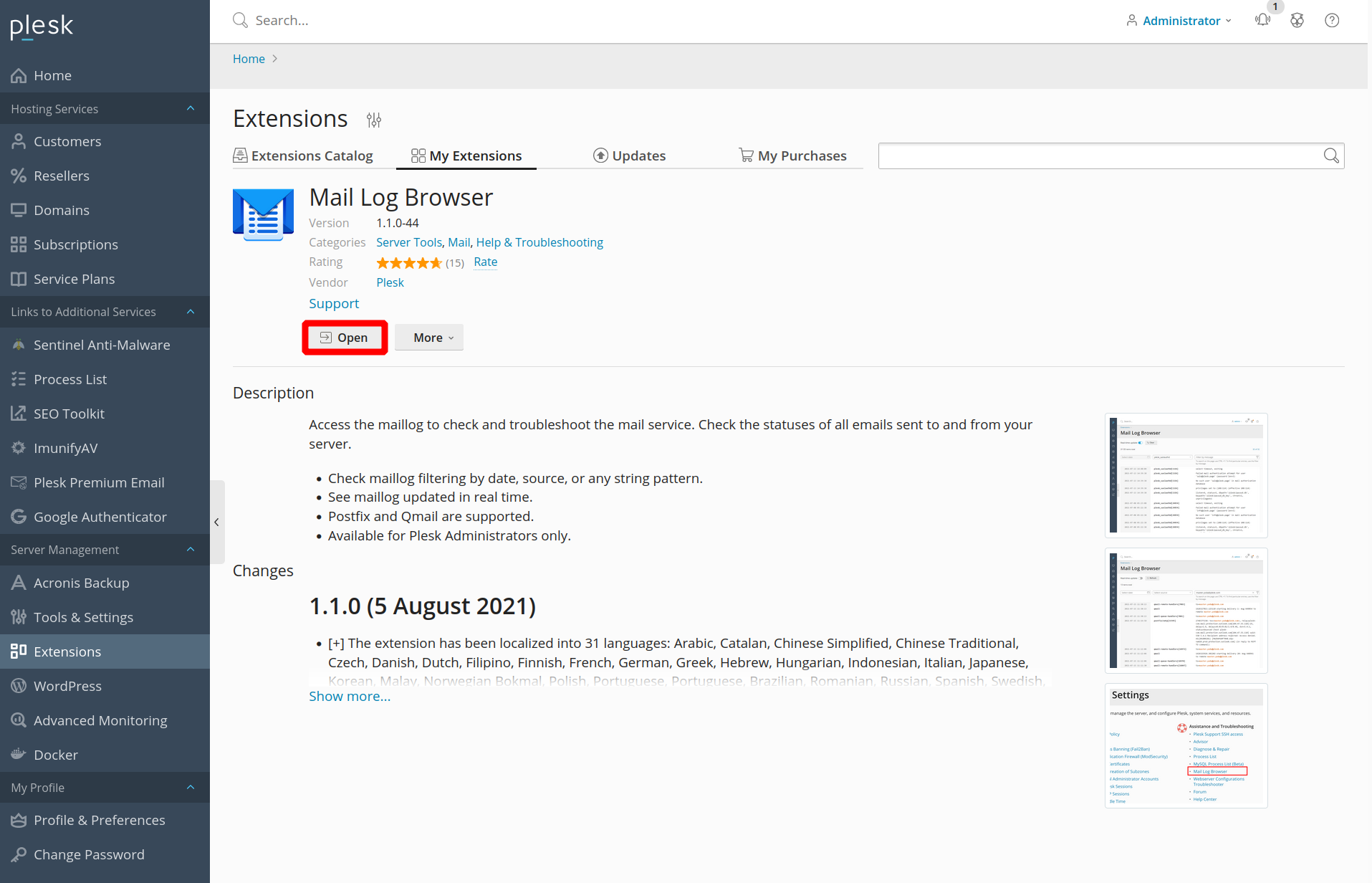
4. Tampilan dari Mail Log Browser
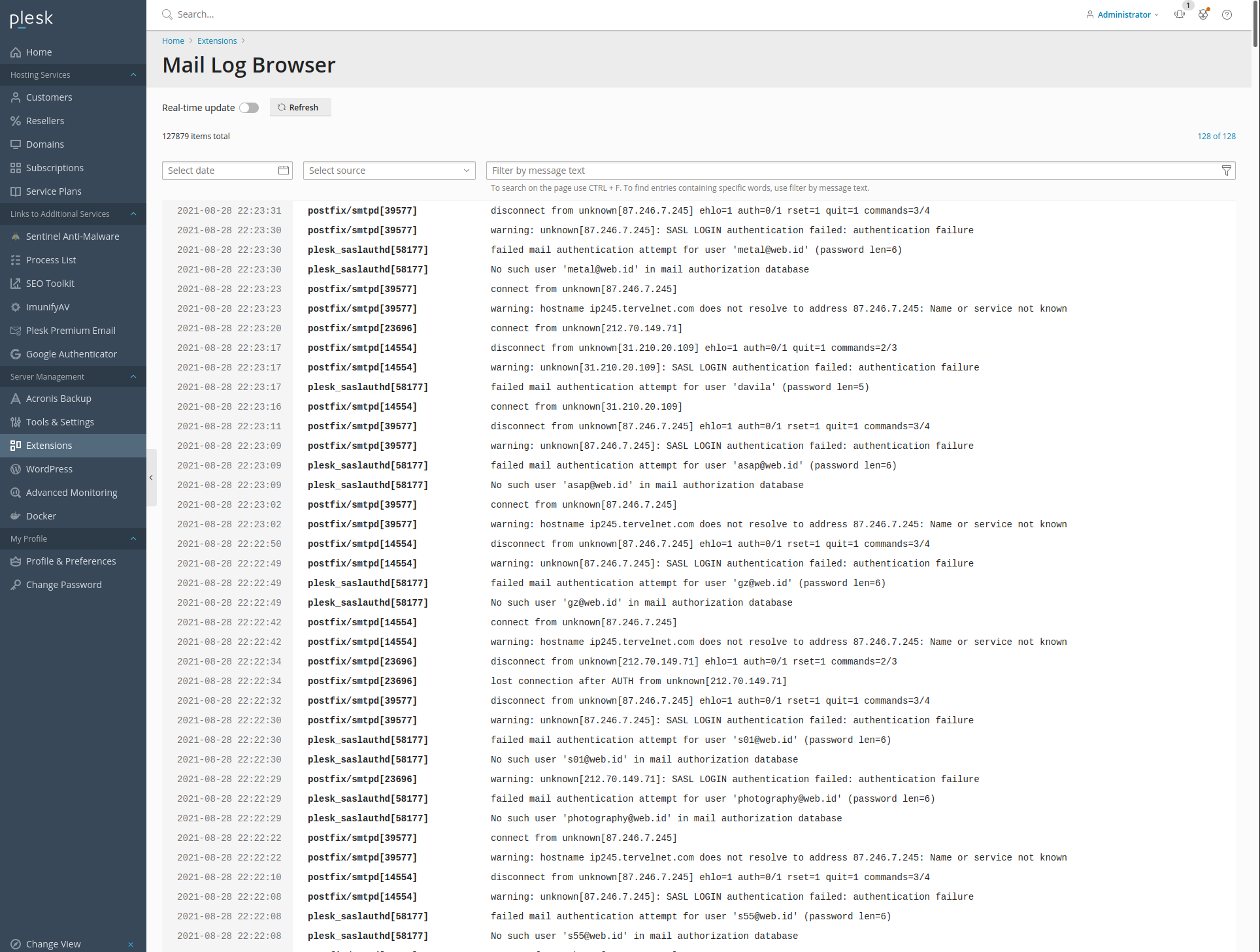
Di Mail Log Browser Anda dapat menampilkan maillog secara real time dengan cara mengaktifkannya seperti pada gambar dibawah ini
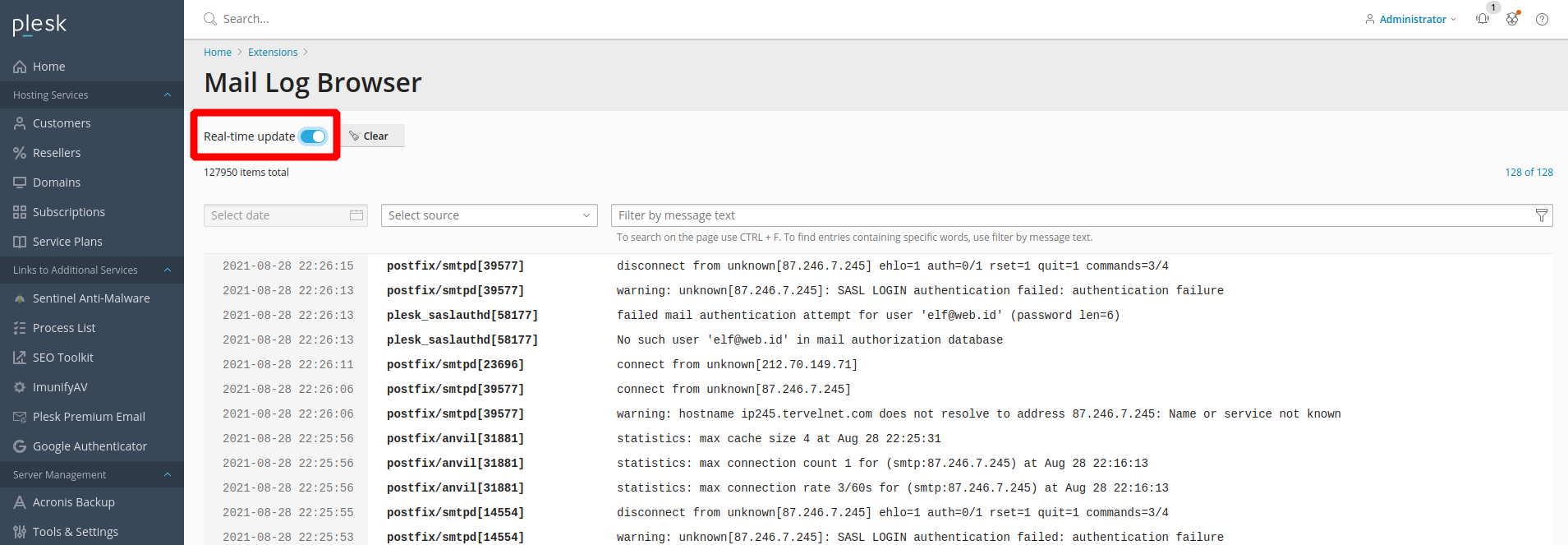
Kemudian Anda juga dapat melakukan filter secara spesifik karena di Mail Log Browser terdapat banyak pemilihan filter mulai dari tanggal, source dan messages arti dari filter tersebut adalah:
Select Date: Memilih secara spesifik log email berdasarkan tahun-bulan-tanggal dan waktu
Select Source: Anda dapat memilih source seperti hal nya postfix (sending) atau dovecot (receive)
Filter by messages text: Anda dapat melakukan filtering log email misalnya dengan spesifik akun email contoh supportbgn@neo.id
Berikut beberapa contoh penggunaan Mail Log Browser
- Filter Mail Log berdasarkan waktu
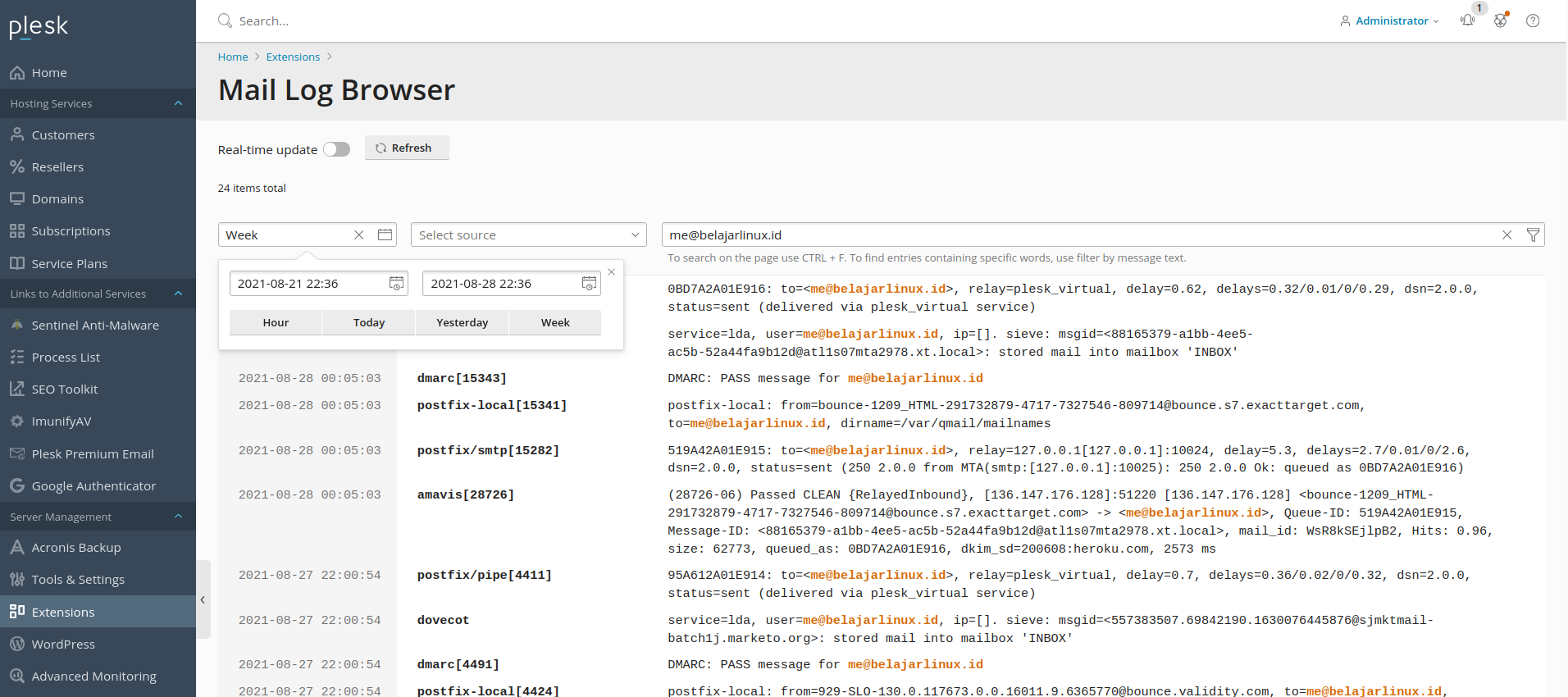
- Filter Mail Log berdasarkan source (postfix, dovecot)
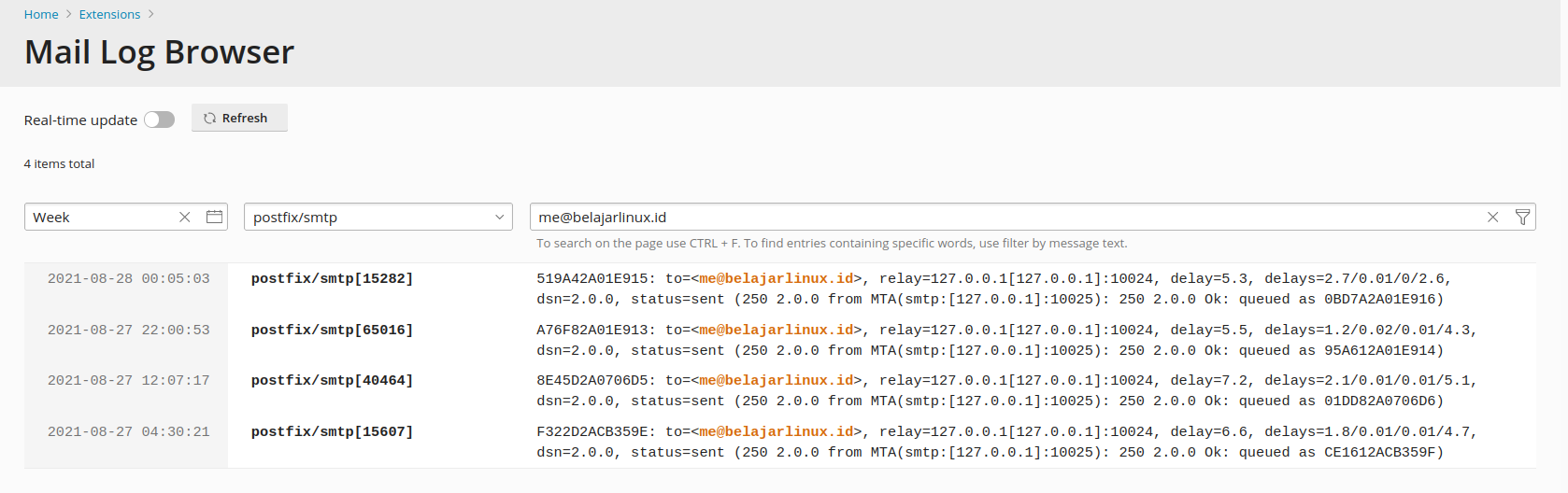
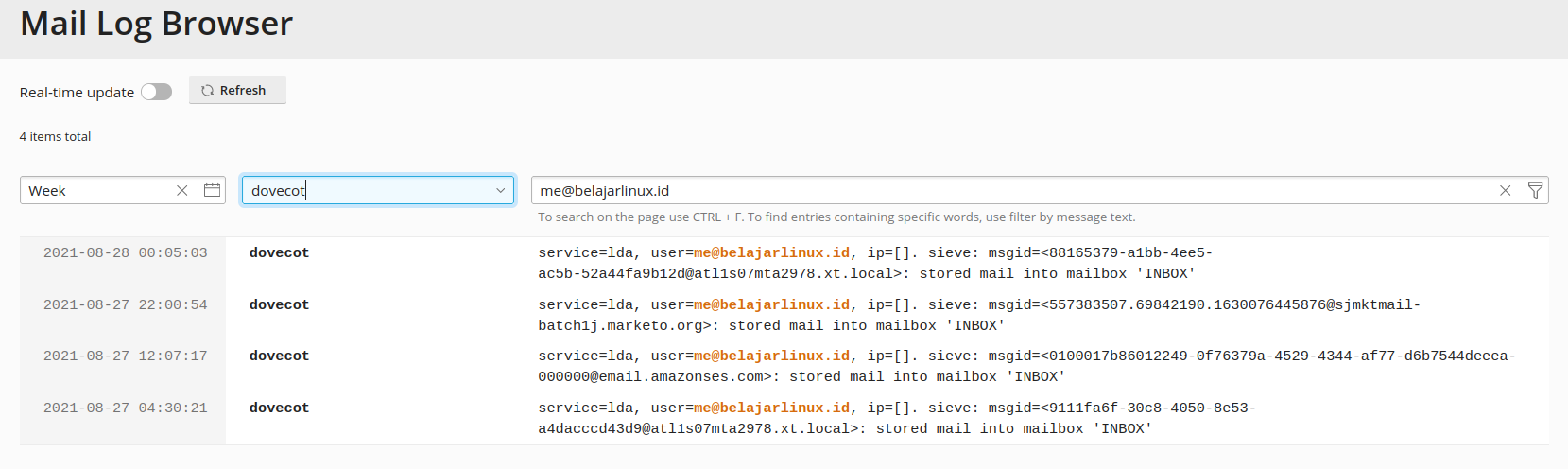
C. Kesimpulan
Dengan Mail Log Browser, Anda dapat memantau log email secara real-time dan mengaplikasikan beragam filter sesuai kebutuhan Anda. Hal ini memungkinkan Anda untuk mengelola email server dengan lebih efisien dan memastikan segala aktivitas email berjalan lancar. Dengan demikian, NEO Dedicated Hosting dengan Mail Log Browser menjadi solusi andal untuk mengoptimalkan kinerja server email Anda.
Semoga artikel yang telah kami sampaikan dapat membantu Anda. Anda juga dapat menemukan artikel lainnya melalui halaman Knowledge Base Biznet Gio. Jika Anda masih memiliki kendala teknis terkait dengan layanan Biznet Gio, Anda dapat menghubungi kami melalui email support@biznetgio.com atau dapat melalui telpon (021) 5714567.
Popular Articles
-
Cara Install & Konfigurasi Monitoring Cacti Serta Mengetahui Fungsi Fitur Pada Cacti
10 people say this guide was helpful
-
Cara Mengaktifkan Telnet pada Windows 7, 8 dan 10
4 people say this guide was helpful
-
Install dan Konfigurasi Samba Server pada Ubuntu
3 people say this guide was helpful
-
Jenis-Jenis Software Virtualisasi untuk Membuat Virtual Machine
6 people say this guide was helpful